iPhone SE - Locatieservices uitschakelen
Veel van de apps en services op uw iPhone zijn afhankelijk van het kennen van uw fysieke locatie. Of het nu een app is die u een routebeschrijving geeft of een die u helpt restaurants in de buurt te vinden, dit is alleen mogelijk wanneer uw telefoon locatiegegevens kan gebruiken om te bepalen welke resultaten het meest op u van toepassing zijn.
Maar als u zich zorgen maakt over de gegevens die over u zijn verzameld, dan kunt u de locatieservices liever uitschakelen, zodat uw apparaat uw verblijfplaats niet bijhoudt. Onze onderstaande gids zal u laten zien waar u de locatie-instellingen op uw iPhone SE kunt vinden, zodat u deze kunt uitschakelen.
Locatieservices uitschakelen op een iPhone SE
De stappen in dit artikel zijn uitgevoerd op een iPhone SE in iOS 10.3.2. Als u locatieservices uitschakelt, zullen sommige van uw apps zich anders gaan gedragen en zullen andere helemaal stoppen met werken. Als u merkt dat u locatieservices moet hebben ingeschakeld om uw telefoon te gebruiken zoals u dat wilt, kunt u in plaats daarvan ervoor kiezen om locatieservices selectief uit te schakelen voor elke afzonderlijke app.
Stap 1: Open de app Instellingen .

Stap 2: Scroll naar beneden en selecteer de optie Privacy .
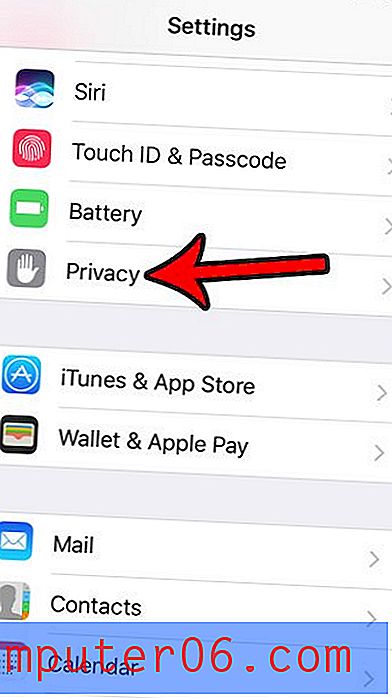
Stap 3: Kies de optie Locatieservices bovenaan het scherm.
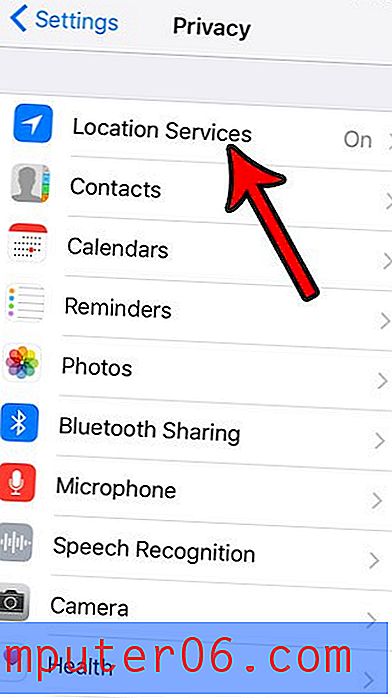
Stap 4: Raak de knop rechts van Locatieservices aan .
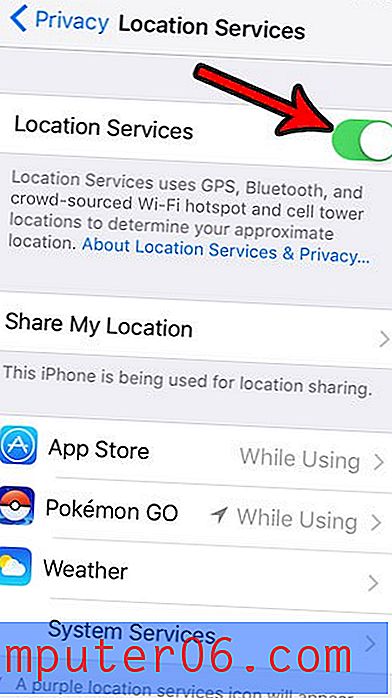
Stap 5: Tik op de knop Uitschakelen om te bevestigen dat u begrijpt dat sommige locatieservices mogelijk opnieuw worden ingeschakeld als u de functie Find My iPhone uitschakelt.
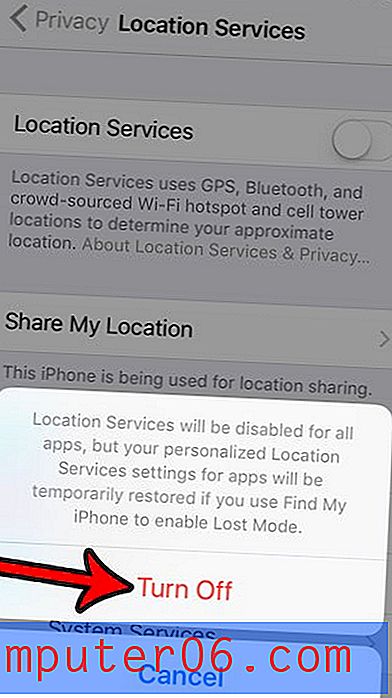
Ben je bang om je iPhone SE te beschadigen als je hem laat vallen? Bekijk een aantal goede cases op Amazon en kies uit een van de grootste en goedkoopste selecties die beschikbaar zijn.
Heb je ooit een klein pijlpictogram boven aan je scherm opgemerkt? Lees meer over wat het pijlpictogram betekent en hoe u kunt achterhalen welke app ervoor zorgt dat deze wordt weergegeven.



